忘记电脑wifi密码
电脑上怎么查看以前连接过的wifi密码

电脑上怎么查看以前连接过的wifi密码Win7电脑怎样查看以前连接过的WiFi密码,这个问题比较突出,很多人都遇到,但是解决办法不多,那么就多看多学习,能够找到一些灵感,快手马上的解决一些问题,首次使用并连接某个加密WiFi时,默认情况下是保存密码的,某一天突然需要自家的WiFi密码在其他设备中使用,却发现忘记WiFi密码了,然而在原有笔记本上已经记住过密码,可以阅读下文了解查看电脑以前连接过的WiFi密码的方法。
方法一:通过命令查看wifi密码1、以管理员身份运行CMD(注意要开启无线网卡),可以点击电脑左侧的windows图标,然后在“搜索程序和文件”对话框里输入cmd,再按回车键;2、在命令指示符窗口界面中,输入:for /f "skip=9 tokens=1,2 delims=:" %i in ('netsh wlan show profiles') do @echo %j | findstr -i -v echo | netsh wlan show profiles %j key=clear3、之后你就可以在下面看到电脑此前连接过的WiFi信息、加密方式以及WiFi密码。
方法二:通过无线网络查看wifi密码1、点击电脑右下角的无线图标,然后点击“打开网络和共享中心”2、在网络和共享中心界面点击左侧的“管理无线网络”3、此时本电脑所有连接过的wifi都会显示出来4、我们双击要查看的无线网络,就会弹出它的属性,在属性中点击安全,然后在网络安全密钥下面的显示字符前勾上对号,这是本来以密码形式出现的wifi密码就会以明文显示以上便是查看电脑以前连接过的WiFi密码的方法,为避免意外查找不到,用户需要注意创建WiFi热点之后保存密码。
1.弹出DOS窗口,如下。
我们只需输入代码“for /f "skip=9 tokens=1,2 delims=:" %i in ('netsh wlan show profiles') do @echo %j | findstr -i -v echo | netsh wlan show profiles %j key=clear”(不知道的可以复制粘贴)2.3.然后敲回车,看看有什么效果。
查看wifi密码的简单方法

查看wifi密码的简单方法全文共四篇示例,供读者参考第一篇示例:在现代社会中,无线网络已成为我们生活中必不可少的一部分,无论是在家中、办公室还是公共场所,我们都可以通过Wi-Fi网络轻松连接互联网。
有时候我们可能会忘记Wi-Fi密码,或者需要在其他设备上连接同一个网络,但又忘记了密码。
那么,有没有一种简单的方法可以查看Wi-Fi密码呢?在本文中,我们将介绍一些简单的方法来查看Wi-Fi密码。
1. 查看已连接网络密码在大多数设备上,我们已经连接过的Wi-Fi网络密码是可以很容易查看的。
在Windows操作系统下,可以通过以下步骤来查看已连接网络密码:1. 在任务栏中找到Wi-Fi图标,右键点击并选择“打开网络和共享中心”。
2. 在打开的窗口中,点击“更改适配器设置”。
3. 右键点击已连接的Wi-Fi网络,选择“状态”。
4. 在弹出窗口中点击“属性”,然后点击“安全”选项卡。
5. 在“安全”选项卡中勾选“显示字符”,即可显示Wi-Fi密码。
在Mac系统下,可以通过以下步骤来查看已连接网络密码:2. 查看路由器后台密码如果你无法通过上述方法查看Wi-Fi密码,还可以尝试登录路由器后台查看密码。
路由器后台是管理Wi-Fi网络的地方,通常可以在浏览器中输入路由器IP地址进入后台管理页面。
一般来说,路由器的默认用户名和密码为admin/admin或者admin/password,你可以尝试使用这些默认密码登录路由器后台。
登录成功后,你可以在设置页面中找到Wi-Fi密码。
3. 使用第三方工具如果以上方法都无法查看Wi-Fi密码,还可以尝试使用一些第三方工具来帮助你找回密码。
有一些专门设计用来查看Wi-Fi密码的工具,可以通过在应用商店或者互联网上搜索来找到适合自己的工具。
这些工具通常会要求你获取一些权限才能查看密码,所以请务必确保工具的安全性。
虽然我们可以通过一些简单的方法来查看Wi-Fi密码,但是在操作时还是需要谨慎,以免泄露个人信息或造成其他安全问题。
电脑如何查看系统储存的wifi密码
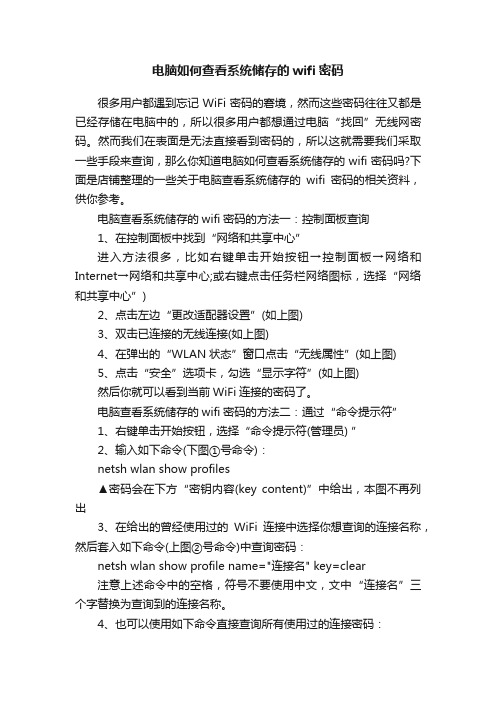
电脑如何查看系统储存的wifi密码很多用户都遇到忘记WiFi密码的窘境,然而这些密码往往又都是已经存储在电脑中的,所以很多用户都想通过电脑“找回”无线网密码。
然而我们在表面是无法直接看到密码的,所以这就需要我们采取一些手段来查询,那么你知道电脑如何查看系统储存的wifi密码吗?下面是店铺整理的一些关于电脑查看系统储存的wifi密码的相关资料,供你参考。
电脑查看系统储存的wifi密码的方法一:控制面板查询1、在控制面板中找到“网络和共享中心”进入方法很多,比如右键单击开始按钮→控制面板→网络和Internet→网络和共享中心;或右键点击任务栏网络图标,选择“网络和共享中心”)2、点击左边“更改适配器设置”(如上图)3、双击已连接的无线连接(如上图)4、在弹出的“WLAN状态”窗口点击“无线属性”(如上图)5、点击“安全”选项卡,勾选“显示字符”(如上图)然后你就可以看到当前WiFi连接的密码了。
电脑查看系统储存的wifi密码的方法二:通过“命令提示符”1、右键单击开始按钮,选择“命令提示符(管理员) ”2、输入如下命令(下图①号命令):netsh wlan show profiles▲密码会在下方“密钥内容(key content)”中给出,本图不再列出3、在给出的曾经使用过的WiFi连接中选择你想查询的连接名称,然后套入如下命令(上图②号命令)中查询密码:netsh wlan show profile name="连接名" key=clear注意上述命令中的空格,符号不要使用中文,文中“连接名”三个字替换为查询到的连接名称。
4、也可以使用如下命令直接查询所有使用过的连接密码:netsh wlan show profile * key=clear注意通配符“*”前后的空格不要漏掉。
使用这两种方法能够查询到目前Windows7/Windows 8.1/Windows10电脑正在使用的WiFi连接密码和曾经使用过的WiFi 连接密码,需要这些内容的用户可以在查询到之后为自己和亲朋好友的手机、平板、笔记本等设备连接WiFi提供方便。
怎么样查看win10系统笔记本电脑中已连接的wifi密码

怎么样查看win10系统笔记本电脑中已连接的wifi密码
推荐文章
怎么查看笔记本电脑资源使用状况热度:笔记本怎么查看系统日志热度:笔记本电脑该怎么样查看系统日志热度:怎么样查看笔记本电脑资源的使用情况热度:笔记本电脑怎么样查看CPU 热度:大多人都会直接在电脑中保存wifi密码,每次直接进行连接。
可是,最近有位win10系统笔记本电脑用户反映,自己突然想要用其他设备连接wifi时却发现自己刚好把密码忘记了。
那么,我们该如何查看win10系统笔记本电脑中已连接的wifi密码呢?下面就由店铺跟大家分享具体的操作方法吧,希望对大家有所帮助~
查看win10系统笔记本电脑中已连接的wifi密码的两种方法查看win10系统笔记本电脑中已连接的wifi密码的方法一:
1.点击桌面右下角网络图标,然后会弹出网络连接状态。
2.选择需要查看的无线网络,右击选择“属性”。
3.接着切换到“安全”,勾选“显示字符”,然后wifi密码就显示出来了。
查看win10系统笔记本电脑中已连接的wifi密码的方法二:
1.打开浏览器,输入19
2.168.1.1,弹出无线路由器登录窗口,正常帐号都是admin,密码也是admin。
2.登录路由器之后,进入设置界面,点击“无线设置”下的“无线安全设置”,然后在右侧窗口就可以看到wifi密码了。
苹果电脑怎么查看WIFI密码

Mac怎么查看WiFi密码?很多使用WiFi的用户都会碰到这种情况,之前在Mac上记住过WiFi的密码,但当需要在另外一台设备上输入时忘记了密码,又无从获知时非常苦恼,PC6小编今天就给大家带来如何在 Mac 上查看 WiFi 密码的教程。
第一步:打开钥匙串访问应用程序。
第二步:在钥匙串访问应用程序窗口左侧栏点选择密码种类。
然后点击左上角的锁状图标,输入你的密码解锁。
第三步:在右上方的搜索框内键入你的 Wi-Fi 名称来搜索对应的密码。
第四步:右键单击该 Wi-Fi 名称,选择显示简介选项(此处你也可以直接双击该 Wi-Fi 的名称)。
第五步:在弹出的详情窗口中,选中左下方的显示密码复选框。
第六步:系统提示你输入管理员密码,完成输入后点击右下角的好按钮。
Wi-Fi 密码此时应该已经出现在显示密码右侧的文本框里面。
钥匙串访问应用程序不仅可以存储你的 Wi-Fi 密码,还可以存储你的应用程序、网站或是一些 Web 表单的密码,所以如果你忘记了其中的一些密码,你可以如本文一样尝试使用钥匙串访问应用程序来找回。
注:更多精彩教程请关注三联电脑教程栏目,三联电脑办公群:189034526欢迎你的加入。
电脑wifi操作方法

电脑wifi操作方法电脑WiFi操作方法现代生活中,无线网络已经成为我们使用电脑的基本需求之一。
无论是在家中还是在公共场合,我们都可以通过WiFi连接到互联网,享受丰富的在线资源。
本文将详细介绍电脑WiFi的操作方法,帮助大家快速连接和使用无线网络。
第一步:准备工作在开始使用电脑的WiFi功能之前,我们需要进行一些准备工作。
1.检查电脑是否具备无线网络功能:大部分现代电脑都已经内置了无线网卡,可以进行无线网络连接。
但是,如果你的电脑没有内置无线网卡,或者无法在网络设置中找到无线网络选项,那么你需要购买一个适配器来实现无线网络连接。
2.确保路由器正常工作:WiFi连接依赖于无线路由器,所以在使用电脑WiFi之前,要确保路由器正常工作并连接到互联网。
检查路由器的电源和网络连接是否正常,确保WiFi信号强度足够覆盖你所在的区域。
第二步:连接WiFi网络准备工作完成后,我们可以开始连接WiFi网络了。
1.打开电脑的网络设置:通常是在屏幕右下角的任务栏上有一个Wi-Fi图标,点击它可以快速打开网络设置。
如果没有这个图标,可以在开始菜单中找到"网络和Internet设置",然后进入"网络和共享中心",再选择"更改适配器设置",找到无线网络适配器。
2.搜索可用的无线网络:在网络设置页面,我们可以看到附近的无线网络列表。
这些网络的名称通常是由路由器分配的,一般是一些类似于“TP-LINK_123”的名称。
选择你想要连接的网络,双击它或点击连接按钮。
3.输入密码:如果连接的是加密的WiFi网络,系统会要求输入密码。
输入正确的密码后,点击连接。
4.等待连接成功:电脑会自动连接到无线网络,需要一些时间来建立稳定的连接。
连接成功后,系统会显示已连接的WiFi网络名称,并且WiFi图标会显示连接状态。
第三步:管理WiFi网络一旦成功连接到了WiFi网络,我们可以对WiFi进行一些管理操作。
快速解决WiFi密码忘记的问题
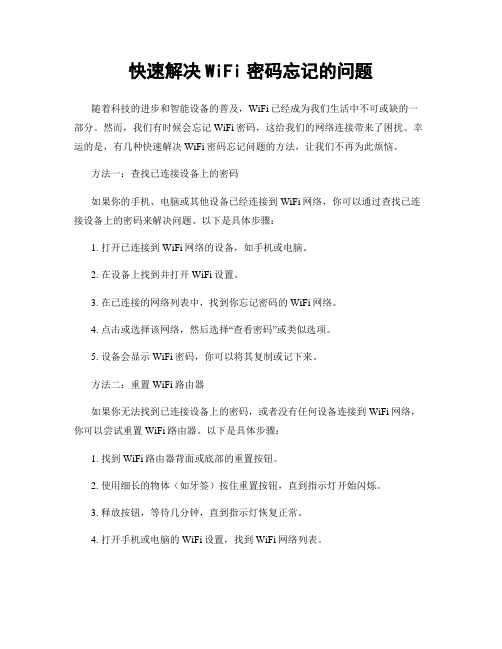
快速解决WiFi密码忘记的问题随着科技的进步和智能设备的普及,WiFi已经成为我们生活中不可或缺的一部分。
然而,我们有时候会忘记WiFi密码,这给我们的网络连接带来了困扰。
幸运的是,有几种快速解决WiFi密码忘记问题的方法,让我们不再为此烦恼。
方法一:查找已连接设备上的密码如果你的手机、电脑或其他设备已经连接到WiFi网络,你可以通过查找已连接设备上的密码来解决问题。
以下是具体步骤:1. 打开已连接到WiFi网络的设备,如手机或电脑。
2. 在设备上找到并打开WiFi设置。
3. 在已连接的网络列表中,找到你忘记密码的WiFi网络。
4. 点击或选择该网络,然后选择“查看密码”或类似选项。
5. 设备会显示WiFi密码,你可以将其复制或记下来。
方法二:重置WiFi路由器如果你无法找到已连接设备上的密码,或者没有任何设备连接到WiFi网络,你可以尝试重置WiFi路由器。
以下是具体步骤:1. 找到WiFi路由器背面或底部的重置按钮。
2. 使用细长的物体(如牙签)按住重置按钮,直到指示灯开始闪烁。
3. 释放按钮,等待几分钟,直到指示灯恢复正常。
4. 打开手机或电脑的WiFi设置,找到WiFi网络列表。
5. 找到你的WiFi网络并尝试连接,此时路由器的初始密码可能会被恢复。
你可以在路由器背面或底部找到默认密码。
方法三:使用路由器管理界面如果你知道如何访问WiFi路由器的管理界面,你可以通过该界面来找回WiFi 密码。
以下是具体步骤:1. 打开你的浏览器,输入路由器的IP地址。
你可以在路由器背面或底部找到该信息。
2. 输入用户名和密码登录路由器管理界面。
如果你没有更改过默认设置,可以尝试使用“admin”作为用户名和密码。
3. 在管理界面中,找到WiFi设置或类似选项。
4. 在WiFi设置中,你可以找到WiFi密码或重新设置密码的选项。
5. 将密码复制或记下来,并确保保存设置。
总结:忘记WiFi密码可能会给我们的网络连接带来麻烦,但我们有几种快速解决问题的方法。
华为路由器密码忘记了怎么办最终版通用.doc
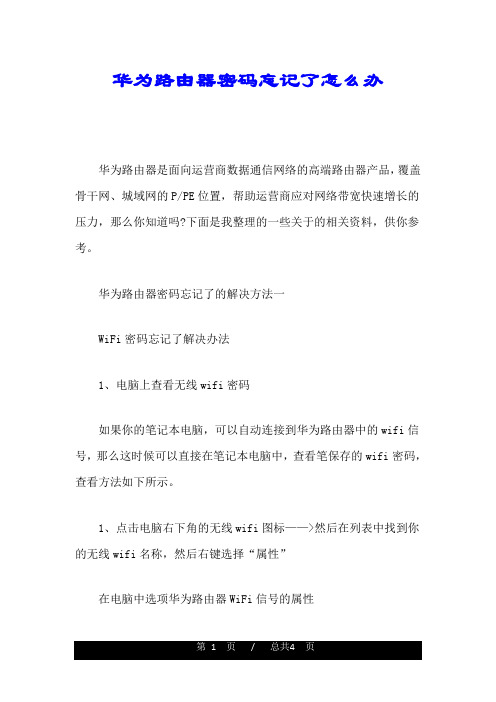
华为路由器密码忘记了怎么办华为路由器是面向运营商数据通信网络的高端路由器产品,覆盖骨干网、城域网的P/PE位置,帮助运营商应对网络带宽快速增长的压力,那么你知道吗?下面是我整理的一些关于的相关资料,供你参考。
华为路由器密码忘记了的解决方法一WiFi密码忘记了解决办法1、电脑上查看无线wifi密码如果你的笔记本电脑,可以自动连接到华为路由器中的wifi信号,那么这时候可以直接在笔记本电脑中,查看笔保存的wifi密码,查看方法如下所示。
1、点击电脑右下角的无线wifi图标——>然后在列表中找到你的无线wifi名称,然后右键选择“属性”在电脑中选项华为路由器WiFi信号的属性2、选择“安全”——>勾选“显示字符”——>“网络安全密钥”后面的就是无线wifi密码,如下图所示。
在笔记本电脑中,查看华为路由器WiFi密码2、登录到设置界面查看/修改wifi密码1、请在浏览器中输入。
192.168.3.1 并按下回车按键在浏览器中输入。
192.168.3.12、在弹出的登录窗口中输入默认的用户名。
admin,默认密码。
admin,登录。
华为路由器登录页面重要说明A、华为路由器的默认登录用户名、登录密码,也可以在铭牌中查看的,如第一步中的图片所示。
B、如果用默认的密码无法登录,说明你的这台华为路由器,之前已经修改了登录密码;此时,你需要输入修改之后的密码,才能够登录到设置页面。
C、如果你忘记了修改后的登录密码,或者不是你自己修改的,无法登录到该路由器的设置页面,则不适合用此方法来解决。
3、查看/修改wifi密码点击“设置无线网络”点击“设置无线网络”这时候可以看到“WiFi密码”选项后面,全部是一些小黑点,无法看到密码。
勾选“显示密码”选项,“WiFi密码”后面能显示出来了,如下图所示。
同时,如果想修改WiFi密码,只需要在“WiFi 密码”选项后面进行设置即可,然后点击“保存”。
在华为路由器设置页面,查看WiFi密码华为路由器密码忘记了的解决方法二登录密码忘记了解决办法如果用户是忘记了华为路由器的登录密码,可以按照以下2个步骤来解决。
- 1、下载文档前请自行甄别文档内容的完整性,平台不提供额外的编辑、内容补充、找答案等附加服务。
- 2、"仅部分预览"的文档,不可在线预览部分如存在完整性等问题,可反馈申请退款(可完整预览的文档不适用该条件!)。
- 3、如文档侵犯您的权益,请联系客服反馈,我们会尽快为您处理(人工客服工作时间:9:00-18:30)。
忘记电脑wifi密码怎么办?教你如何查看路由器wifi密码
很多朋友会把自己的wifi密码给忘记了,今天小编就为大家带来一个简单的方法,既不用进入路由器查看,也不需要下载密码查看器,只需使用windows 系统的自带功能即可,下面就和小编一起去看下电脑wifi密码的查看方法吧。
电脑wifi密码查看方法:
1、打开“我的电脑”,找到“控制面板”,点击打开
2、找到“网络和Internet”,点击打开
3、找到“网络和共享中心”,点击打开
4、在打开页面左侧,找到“管理无线网络”,点击打开
5、找到无线网络用户名,右键点击,选择“属性”
6、打开页面里,选择“安全”一项,把“显示字符”前面打上√,就可以看到密码了
相关参考链接:WIFI密码如何修改更安全?远离被密码破
解/mima/608.html。
